Sim ປົດລັອກໂທລະສັບ Android ໂດຍບໍ່ມີການລະຫັດ: 2 ວິທີທີ່ຈະເອົາ Android Sim Lock
ວັນທີ 01 ເມສາ 2022 • ຍື່ນໄປທີ່: ລຶບໜ້າຈໍລັອກອຸປະກອນອອກ • ວິທີແກ້ໄຂທີ່ພິສູດ ແລ້ວ
ເມື່ອພວກເຮົາມີໂທລະສັບ Android, ພວກເຮົາເຊື່ອມຕໍ່ກັບໂລກ, ແລະທຸກສິ່ງທຸກຢ່າງກໍ່ດີ. ແຕ່ເມື່ອພວກເຮົາພົບວ່າໂທລະສັບຂອງພວກເຮົາຖືກລັອກຢູ່ໃນເຄືອຂ່າຍສະເພາະ, ແລະມັນບໍ່ຮອງຮັບຕົວປະຕິບັດການ SIM ອື່ນ, ບັນຫາຈະເລີ່ມເກີດຂຶ້ນ. ການປົດລັອກຊິມມີຜົນປະໂຫຍດຫຼາຍຢ່າງ: ຜົນປະໂຫຍດຕົ້ນຕໍແມ່ນໂທລະສັບຂອງທ່ານໄດ້ຮັບອິດສະລະຈາກການຈໍາກັດເຄືອຂ່າຍ, ແລະທ່ານສາມາດນໍາໃຊ້ເຄືອຂ່າຍ GSM ອື່ນທີ່ທ່ານຕ້ອງການຕາມຄວາມຕ້ອງການຂອງທ່ານແລະຍ້າຍອອກໄປທຸກບ່ອນດ້ວຍໂທລະສັບທີ່ຫນ້າຮັກຂອງເຈົ້າ. ໂທລະສັບປົດລັອກຍັງຊ່ວຍໃຫ້ທ່ານປະຫຍັດເງິນໄດ້ຫຼາຍວິທີ. ດັ່ງນັ້ນ, ມັນເປັນສິ່ງຈໍາເປັນສໍາລັບຜູ້ໃຊ້ Android ແຕ່ລະຄົນທີ່ຈະຮູ້ວິທີການປົດລັອກໂທລະສັບ Android ຂອງລາວ.
ມື້ນີ້, ພວກເຮົາກໍາລັງສະແດງໃຫ້ທ່ານເຫັນ 2 ວິທີການ ຊິມປົດລັອກ ໂທລະສັບ Android ໂດຍບໍ່ມີການ SIM ເຄືອຂ່າຍ unlock pin . ພວກເຮົາຈະສະແດງໃຫ້ທ່ານແຕ່ລະວິທີທີ່ມີ screenshots ທີ່ຈະແຈ້ງແລະຍັງຈະຊີ້ອອກ pros ແລະ cons ຂອງແຕ່ລະວິທີການ.
ສ່ວນທີ 1: ປົດລັອກ SIM ໂດຍໃຊ້ Galaxsim Unlock
ກ່ອນທີ່ຈະແບ່ງປັນວິທີການປົດລັອກໂທລະສັບ Android ໂດຍບໍ່ມີການລະຫັດການນໍາໃຊ້ Galaxsim, ມັນເປັນສິ່ງສໍາຄັນທີ່ຈະຮູ້ເລັກນ້ອຍກ່ຽວກັບຄໍາຮ້ອງສະຫມັກ smart ນີ້. Galaxsim Unlock ເປັນແອັບພລິເຄຊັນທີ່ຫນ້າຫວາດສຽວທີ່ພັດທະນາສໍາລັບການປົດລັອກໂທລະສັບສະຫຼາດ Android ແລະແທັບເລັດລວມທັງແຕ່ບໍ່ຈໍາກັດ S, S2, S3, ບາງ S4, Tab, Tab2, Note, Note2, ແລະອື່ນໆ. ມັນສາມາດປົດລັອກອຸປະກອນ Galaxy ໃຫມ່ສ່ວນໃຫຍ່ສົບຜົນສໍາເລັດໃນເວລາດຽວ. ເພື່ອໃຫ້ຜູ້ໃຊ້ສາມາດໃຊ້ເຄືອຂ່າຍອື່ນໆ.
ຕອນນີ້ພວກເຮົາຈະສະແດງໃຫ້ທ່ານຮູ້ວິທີໃຊ້ GalaxSim Unlock ເພື່ອປົດລັອກໂທລະສັບ Android ໂດຍບໍ່ມີລະຫັດ. ປະຕິບັດຕາມຂັ້ນຕອນຕໍ່ໄປນີ້ ແລະປົດລັອກ SIM ໃນ Android ຂອງທ່ານ.
ຂັ້ນຕອນທີ 1. ດາວນ໌ໂຫລດແລະຕິດຕັ້ງ GalaxSim
ສິ່ງທີ່ພວກເຮົາຕ້ອງເຮັດຄັ້ງທໍາອິດແມ່ນເພື່ອເຂົ້າໄປທີ່ Google Play Store ເພື່ອດາວໂຫລດ Galaxsim ແລະຕິດຕັ້ງມັນຢູ່ໃນໂທລະສັບ Android ທີ່ພວກເຮົາຕ້ອງການປົດລັອກ.
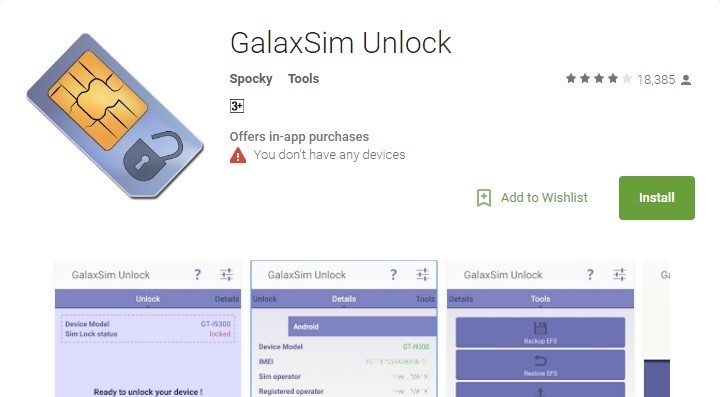
ຂັ້ນຕອນທີ 2. ເປີດຕົວ Galaxsim Unlock
ໃນຂັ້ນຕອນນີ້, ພວກເຮົາຕ້ອງເປີດ Galaxsim ໂດຍການແຕະໃສ່ໄອຄອນຂອງມັນ. ທ່ານສາມາດຊອກຫາ icon ຂອງຕົນໄດ້ຢ່າງງ່າຍດາຍກ່ຽວກັບໂທລະສັບ Android ຂອງທ່ານ.
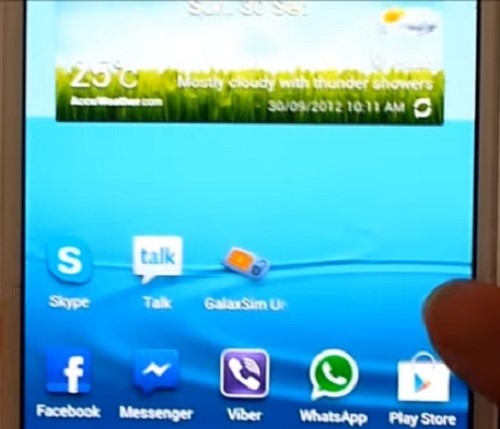
ຂັ້ນຕອນທີ 3. ກວດສອບສະຖານະແລະປົດລັອກ
ເມື່ອ Galaxsim ຖືກເປີດ, ທ່ານຕ້ອງໃຫ້ການອະນຸຍາດຂອງທ່ານເພື່ອດໍາເນີນການມັນຢູ່ໃນອຸປະກອນ. ມັນຈະສະແດງໃຫ້ທ່ານສະຖານະພາບຂອງໂທລະສັບ Android ຖ້າຫາກວ່າມັນໄດ້ຖືກລັອກຫຼືບໍ່ດັ່ງທີ່ຢູ່ໃນ screenshot ໄດ້. ການເບິ່ງສະຖານະພາບ, ທ່ານມີເພື່ອໃຫ້ຄລິກໃສ່ Unlock ເພື່ອເລີ່ມຕົ້ນຂະບວນການ.
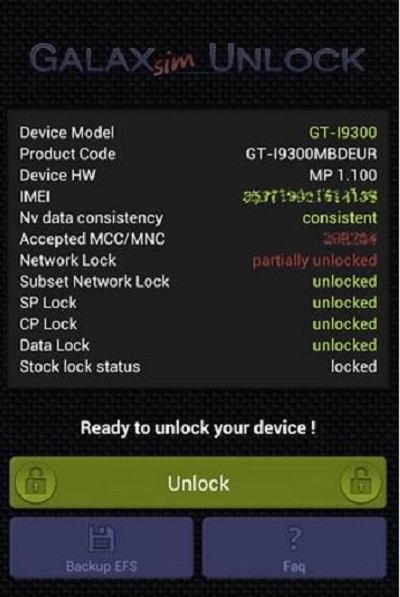
ຂັ້ນຕອນທີ 4. ໂທລະສັບປົດລັອກ
ທ່ານຈະໄດ້ຮັບປົດລັອກໂທລະສັບຂອງທ່ານໃນປັດຈຸບັນໃນເວລາດຽວດັ່ງທີ່ສະແດງຢູ່ໃນຫນ້າຈໍຂ້າງລຸ່ມນີ້. ຕອນນີ້ທ່ານໄດ້ປົດລັອກໂທລະສັບຂອງທ່ານສຳເລັດແລ້ວ ແລະສາມາດໃຊ້ຊິມອື່ນໄດ້ແນ່ນອນ.
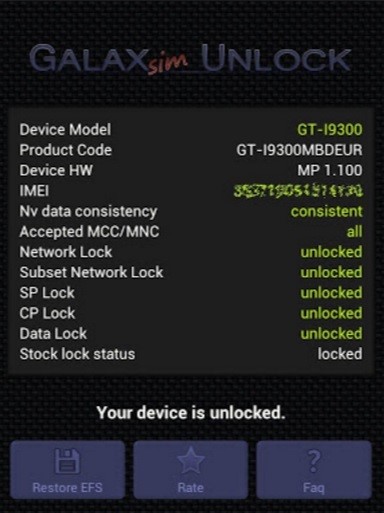
Pros
- ຜູ້ໃຊ້ເປັນມິດແລະງ່າຍທີ່ຈະນໍາໃຊ້
- ສະຫນອງຂໍ້ມູນລາຍລະອຽດຂອງສະຖານະການລັອກ
- ອະນຸຍາດໃຫ້ທ່ານສຳຮອງຂໍ້ມູນ EFS ແລະຟື້ນຟູໃນ Google Drive ຫຼື Gmail ໄດ້ຟຣີ.
- ຮອງຮັບໂທລະສັບສ່ວນໃຫຍ່ຈາກ Galaxy Family ·
- ເຂົ້າກັນໄດ້ກັບໂທລະສັບທີ່ປົດລັອກກ່ອນຫນ້ານີ້ດ້ວຍ "voodoo unlock" ຫຼື "galaxy s unlock."
- ຍັງຄົງຢູ່ຫຼັງຈາກການປັບ / flash / ເຊັດ / unroot
- ນອກຈາກນີ້, ກວດພົບຂໍ້ຜິດພາດເຊັ່ນ: IMEI/Serial ທີ່ເສຍໄປໃນ nv_data ໂດຍການໃຊ້ແອັບອື່ນ
- ບໍ່ຈໍາເປັນຕ້ອງມີລະຫັດສໍາລັບການປົດລັອກ
ຂໍ້ເສຍ
- ຕ້ອງການການຊື້ໃນແອັບ
- ອາດຈະບໍ່ຮອງຮັບໂທລະສັບບາງອັນ
- ຄຸນນະສົມບັດທັງຫມົດແມ່ນບໍ່ບໍ່ເສຍຄ່າເພື່ອນໍາໃຊ້
ສ່ວນທີ 2: ປົດລັອກ SIM ໂດຍໃຊ້ Galaxy S Unlock
GalaxyS Unlock ເປັນແອັບພລິເຄຊັນປົດລັອກຊິມອັດສະລິຍະທີ່ພັດທະນາສຳລັບອຸປະກອນ Android. ເຊັ່ນດຽວກັນກັບ Galaxsim, ມັນຍັງບໍ່ໄດ້ໃຊ້ລະຫັດປົດລັອກໃດໆ, ສາມາດປົດລັອກໂທລະສັບ Android ຂອງທ່ານໄດ້ຢ່າງງ່າຍດາຍ. ມັນຊ່ວຍໃຫ້ທ່ານປົດລັອກໂທລະສັບ Galaxy S, Galaxy S II, Galaxy Tab ແລະ Note.
ເພື່ອໃຊ້ແອັບພລິເຄຊັນນີ້, ທ່ານສາມາດປະຕິບັດຕາມຂັ້ນຕອນງ່າຍໆເຫຼົ່ານີ້.
ຂັ້ນຕອນທີ 1. ດາວນ໌ໂຫລດແລະຕິດຕັ້ງ
ທຳອິດ, ເຈົ້າຕ້ອງດາວໂຫຼດ Galaxy S Unlock ຈາກ Google Play Store ໂດຍໃຊ້ລິ້ງດາວໂຫຼດນີ້.
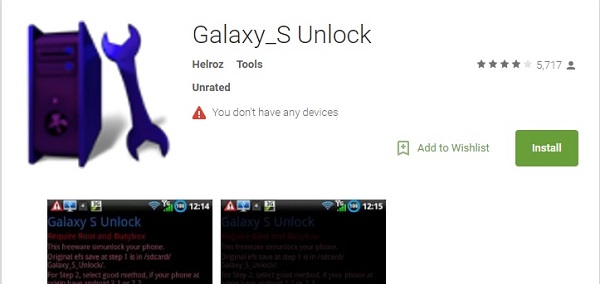
ຂັ້ນຕອນທີ 2. ເປີດ Galaxy S ປົດລັອກ
ຫຼັງຈາກການຕິດຕັ້ງ, ເປີດ Galaxy S Unlock ໃນໂທລະສັບຂອງທ່ານ. ມັນຈະຂໍໃຫ້ເຈົ້າບັນທຶກໄຟລ໌ EFS ກ່ອນທີ່ຈະປົດລັອກ.
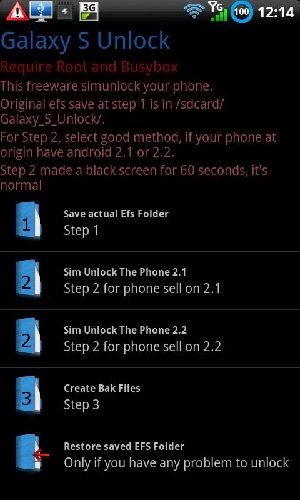
ຂັ້ນຕອນທີ 3. ການປົດລັອກໂທລະສັບ
ນີ້ແມ່ນຂັ້ນຕອນສຸດທ້າຍ ແລະໂທລະສັບຂອງທ່ານຈະຖືກປົດລັອກ. ມັນຍັງຈະຮ້ອງຂໍໃຫ້ທ່ານ restart ໂທລະສັບຂອງທ່ານເພື່ອສໍາເລັດຂະບວນການ. ເມື່ອມັນຖືກປົດລັອກແລ້ວ, ທ່ານສາມາດຟື້ນຟູຂໍ້ມູນ EFS ແລະໃສ່ SIM ອື່ນເພື່ອໃຊ້ເຄືອຂ່າຍອື່ນ.
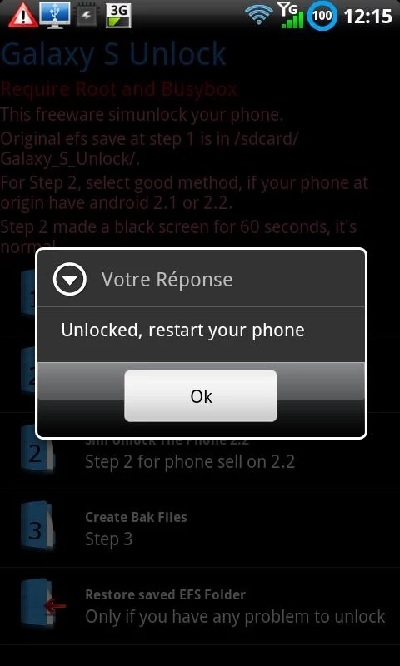
Pros
- ເປັນມິດກັບຜູ້ໃຊ້ ແລະສາມາດໃຊ້ໄດ້ຢ່າງເສລີ
- ບັນທຶກຂໍ້ມູນ EFS
ຂໍ້ເສຍ
- ບໍ່ຮອງຮັບໂທລະສັບ Android ທັງໝົດ
ການອ່ານບົດຄວາມນີ້ເຮັດໃຫ້ທ່ານຮູ້ຈັກສາມວິທີທີ່ດີທີ່ສຸດເພື່ອຊິມປົດລັອກ Android ຂອງທ່ານໂດຍບໍ່ມີການລະຫັດ. ທ່ານສາມາດນໍາໃຊ້ຫນຶ່ງໃນວິທີການທີ່ໄດ້ກ່າວມາເພື່ອລົບຂໍ້ຈໍາກັດທີ່ໄດ້ວາງໄວ້ໃນໂທລະສັບຂອງທ່ານ. ຂັ້ນຕອນທີ່ທ່ານອ່ານແມ່ນງ່າຍດາຍແລະງ່າຍທີ່ຈະປະຕິບັດຕາມ. ຄວາມຈິງທີ່ສໍາຄັນທີ່ສຸດກ່ຽວກັບວິທີການເຫຼົ່ານີ້ແມ່ນວ່າທ່ານບໍ່ຕ້ອງການລະຫັດປົດລັອກໃດໆ.
ປົດລັອກ SIM
- 1 SIM ປົດລັອກ
- ປົດລັອກ iPhone ດ້ວຍ/ບໍ່ມີ SIM Card
- ປົດລັອກລະຫັດ Android
- ປົດລັອກ Android ໂດຍບໍ່ມີການລະຫັດ
- SIM ປົດລັອກ iPhone ຂອງຂ້ອຍ
- ຮັບລະຫັດປົດລັອກເຄືອຂ່າຍຊິມຟຣີ
- PIN ປົດລັອກເຄືອຂ່າຍ SIM ທີ່ດີທີ່ສຸດ
- ທາງເທີງ Galax SIM Unlock APK
- APK ປົດລັອກ SIM ເທິງສຸດ
- ລະຫັດປົດລັອກ SIM
- HTC SIM ປົດລັອກ
- HTC Unlock Generators ລະຫັດ
- ປົດລັອກ SIM Android
- ບໍລິການປົດລັອກຊິມທີ່ດີທີ່ສຸດ
- ລະຫັດປົດລັອກ Motorola
- ປົດລັອກ Moto G
- ປົດລັອກໂທລະສັບ LG
- ລະຫັດປົດລັອກ LG
- ປົດລັອກ Sony Xperia
- ລະຫັດປົດລັອກ Sony
- ຊອບແວປົດລັອກ Android
- Android SIM Unlock Generator
- ລະຫັດປົດລັອກ Samsung
- ຜູ້ໃຫ້ບໍລິການປົດລັອກ Android
- SIM ປົດລັອກ Android ໂດຍບໍ່ມີການລະຫັດ
- ປົດລັອກ iPhone ໂດຍບໍ່ມີການ SIM
- ວິທີການປົດລັອກ iPhone 6
- ວິທີການປົດລັອກ AT&T iPhone
- ວິທີການປົດລັອກ SIM ໃນ iPhone 7 Plus
- ວິທີການປົດລັອກ SIM Card ໂດຍບໍ່ມີການ Jailbreak
- ວິທີການປົດລັອກ SIM iPhone
- ວິທີການປົດລັອກ iPhone ຈາກໂຮງງານ
- ວິທີການປົດລັອກ AT&T iPhone
- ປົດລັອກໂທລະສັບ AT&T
- ລະຫັດປົດລັອກ Vodafone
- ປົດລັອກ Telstra iPhone
- ປົດລັອກ Verizon iPhone
- ວິທີການປົດລັອກໂທລະສັບ Verizon
- ປົດລັອກ T Mobile iPhone
- ໂຮງງານປົດລັອກ iPhone
- ກວດເບິ່ງສະຖານະການປົດລັອກ iPhone
- 2 IMEI




Selena Lee
ຫົວໜ້າບັນນາທິການ